Du har så många e-postmeddelanden i din inkorg att det inte ens är roligt. Men problemet är att du inte kan radera dem eftersom du vet att du kommer att behöva dem i framtiden. Så om du inte vill slösa tid på att titta igenom havet av e-postmeddelanden i din inkorg, kan du prova att färgkoda dina e-postmeddelanden, så att de är lättare att hitta.
För att organisera din e-post med färger måste du skapa etiketter, lägga till filter och lägga till färg. Detta kan ta lite av din tid, men du sparar ännu mer tid hitta dina e-postmeddelanden när du är klar.
Hur man skapar nya etiketter i Gmail
Gmail har genomgått vissa förändringar över tiden. Som ett resultat är vissa alternativ inte där de en gång var, medan andra är. Till exempel, för att skapa en etikett, måste du gå till vänster om inkorgen och klicka på alternativet som säger Skapa en ny etikett.
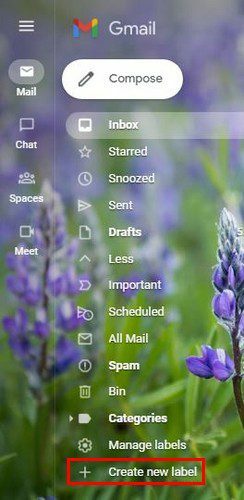
När nästa ruta visas måste du ge din etikett ett namn. När du är klar, glöm inte att klicka på den blå Skapa knapp. Din nya etikett kommer nu att finnas till vänster om inkorgen.
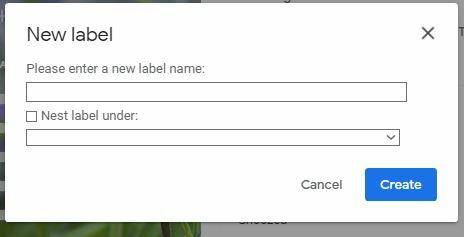
När etiketterna har skapats klickar du på Visa ikon för sökalternativ. Det är den i slutet av sökfältet. Lägg till en e-postadress i avsnittet Från när det nya fönstret visas. Om du vill minska antalet e-postmeddelanden, ännu mer, kan du använda avsnittet Har orden. Om du till exempel vill lägga till e-postmeddelanden med ordet skärmdump, se till att lägga till det.
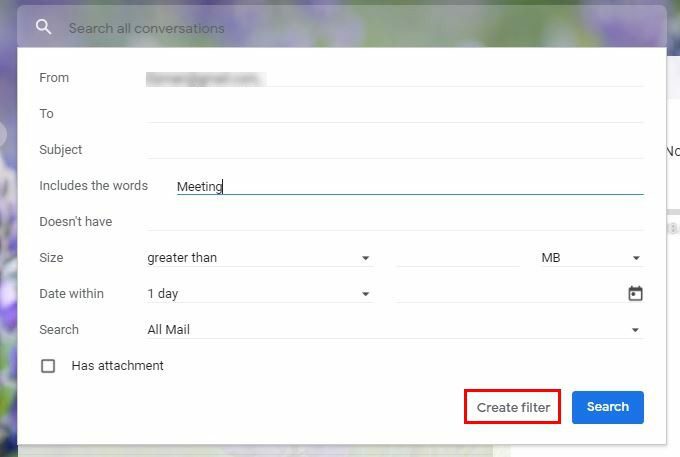
När all information har lagts till, glöm inte att klicka på Skapa filteralternativ och inte sökknappen. Du kommer att se ett nytt fönster med olika alternativ på nästa sida. Klicka på rullgardinsmenyn för etiketten Använd alternativ. Välj etiketten du nyligen skapade och avsluta genom att klicka på det blå alternativet skapa filter längst ner till höger.
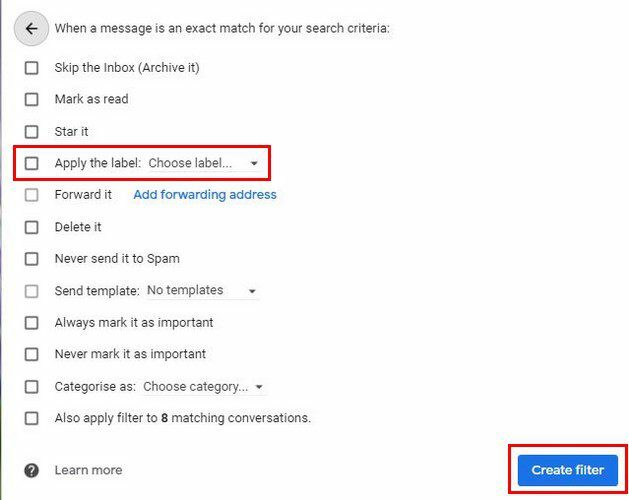
Det är också möjligt att lägga till detta filter i dina redan befintliga e-postmeddelanden. Det sista alternativet på listan ger dig möjlighet att tillämpa filtret på antalet befintliga e-postmeddelanden. Se till att du markerar rutan för detta om du tror att du kommer att behöva det.
Lägger till lite färg
Nu är det dags att lägga till färgen för att enkelt identifiera dina e-postmeddelanden. Klicka på prickar till höger om etiketten av ditt intresse. När listan med alternativ visas klickar du på alternativet Etikettfärg överst. Till vänster om det här alternativet ser du ett A. När du har valt din färg kommer det A att visa dig färgen du har valt. Genom att placera markören på det här alternativet kommer ditt val av färger att visas.
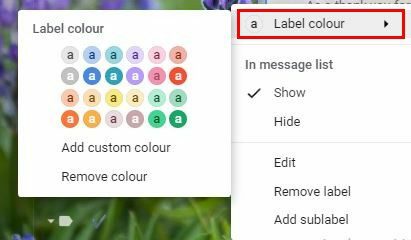
Om du någonsin vill ändra färg, följ helt enkelt dessa steg och välj din nya färg. De tre prickarna visar dig också andra användbara alternativ som att ta bort etiketten, lägga till en underetikett, redigera eller visa/dölja den från meddelandelistan.
Om du väljer att lägga till en anpassad färg kan du inte skapa din egen färg med några koder. Du kan bara välja de alternativ du ser. När du väljer din nya färg kan du se ändringarna tillämpade i realtid. Så om du väljer en färg som inte var rätt val, kan du omedelbart välja en annan färg.
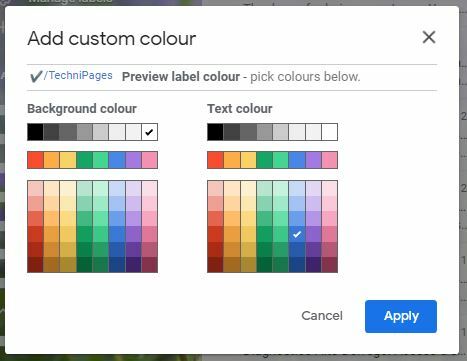
Du har möjlighet att välja bakgrundsfärg och textfärg. Klicka på knappen Verkställ för att spara alla dina ändringar. Det är allt som finns. Nästa gång du får ett e-postmeddelande från den avsändaren med specifika ord kommer det att märkas. Om du valde att även tillämpa filtret på redan befintliga e-postmeddelanden skulle de ha den specifika etiketten.
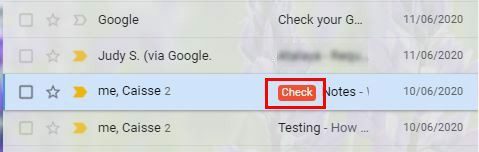
Slutsats
Processen tog lite tid, men du tar igen tiden till slut. Nästa gång du får ett e-postmeddelande som du vill ska bli märkt kommer du inte att slösa bort någon tid på att hitta det. Du kan ändra färgen när som helst och även ändra bakgrunden och textfärgen. Etiketterna är också lätta att radera om du någonsin slutar behöva dem. Hur många etiketter tror du att du kommer att behöva? Dela dina tankar i kommentarerna nedan, och glöm inte att dela artikeln med andra på sociala medier.